スポンサーリンク
現在、いろいろなSNSで、写真の「キラキラ加工」が流行しています。このピンクの耳が付いたキラキラ加工を見て「どうやってるの?」と思っている人も多いようなので、ここでそのやり方、使うアプリを紹介します。
スポンサーリンク
キラキラ加工の例
キラキラ加工の例を紹介します。
こないだのオフにメンテナンスでシースリーさんに行ってきたよん☺️💭
— ちぃぽぽ(吉木千沙都) (@popochan318) 2016年8月27日
ツルツルピカピカ✨https://t.co/muX2Y9Z5Ke pic.twitter.com/QI0XGqO5JJ
ついにsnow導入したんでみなさん一緒に写真撮りましょ。 pic.twitter.com/T0J813LD5r
— もぎさてん! (@yomr_3) 2016年8月28日
SNOW、こわい(笑)
— kotone Ogata (@kokkoooo17) 2016年8月28日
はやりのキラキラネズミ🐭
かの、兵庫からわざわざ
ありがとーねー!!!らぶ❤️ pic.twitter.com/KKClTgmJ6q
この前SNOWはじめてやったけど怖いし うーんってなった キラキラはかわいい!!😭😭 pic.twitter.com/rjtCqJnQA5
— 熊野夏美💗夢見るお姫様 (@ichigonachan) 2016年8月28日
ダンス疲れたもう動けない🐋
— ☁️ あみてぃ ☁️ (@mi10axx) 2016年8月27日
テンションおかしい人沢山いて
暴れまくってた〜〜
みんな明日も頑張ろうね🐲💫💫
ゆーちゃんはキラキラのネズミが好きです #snow pic.twitter.com/czKNwpROws
使用するアプリ
使い方
SNOWはカメラアプリなので、「キラキラ加工」のフィルタを選択した状態で撮影すればOKです。
その「キラキラ加工」の選択方法を紹介します。
まず、SNOWアプリを起動したら、「笑顔マーク」ボタンをタップします。
すると、スタンプ一覧が出てくるので、「ネズミのマークのキラキラ」アイコンを探してタップしてください。
すると、撮影画面にエフェクトがかかるので、適当な画面の余白をタップして、スタンプ一覧を閉じてください。
するとシャッターボタンが表示されるので、人物にカメラを向けて、シャッターをタップしてください。
キラキラ抜きのねずみはどうやるの?
キラキラが無いねずみを見かけることも多いと思います。
ハリポタエリアではポッタリアンゆーぞーの目が珍しくキラキラしてたし、たえちゃんのドヤ顔も安定感ありました。
— naho (@iam_naaho) 2016年8月27日
映画オールもとても楽しかったです😉✨ありがとうね〜〜❗️❗️❗️
そして久々snowハマった!ゴリ子、、、。(笑) pic.twitter.com/5U7foQDxCo
キラキラが無いバージョンのまた別のスタンプがあるので、そちらを選択してください。
インカメとの切り替えは?
他の人気加工
SNOWアプリについてのよくある質問
スポンサーリンク
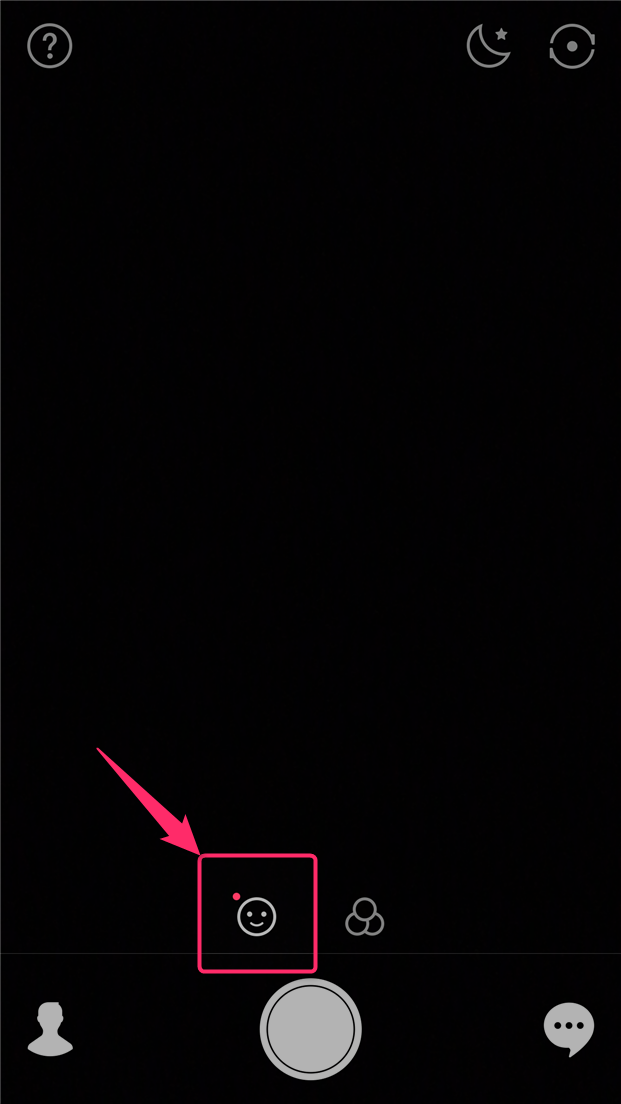
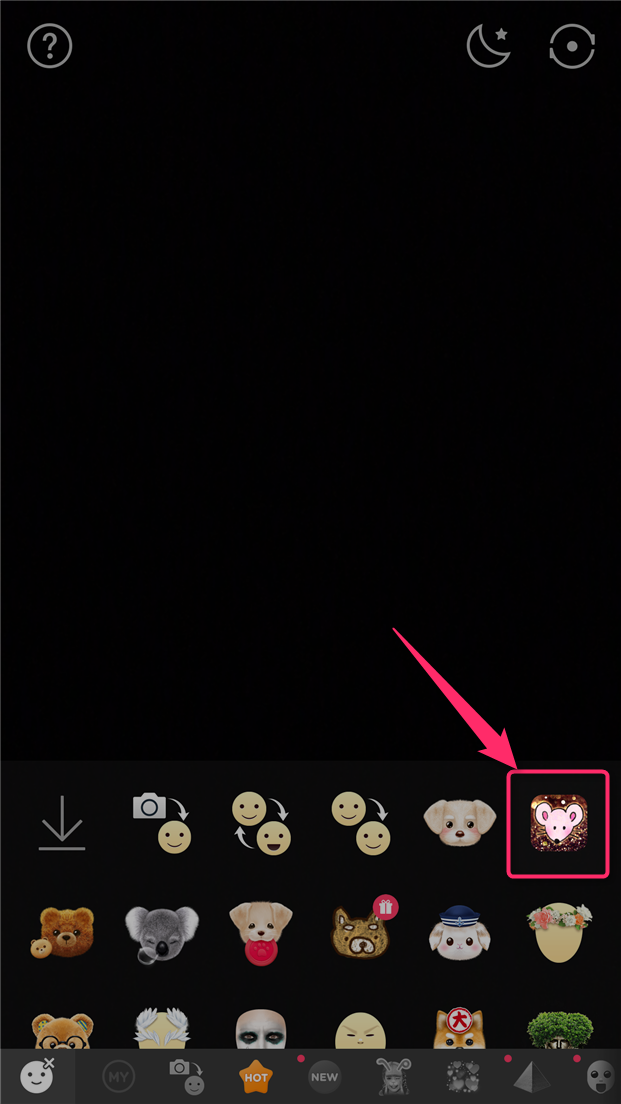
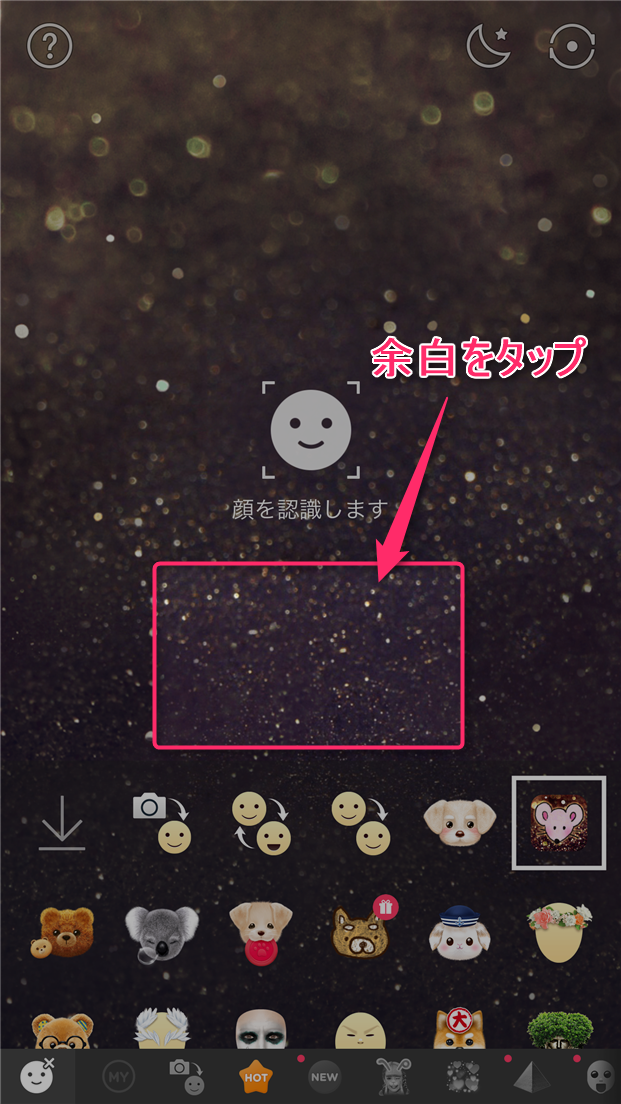
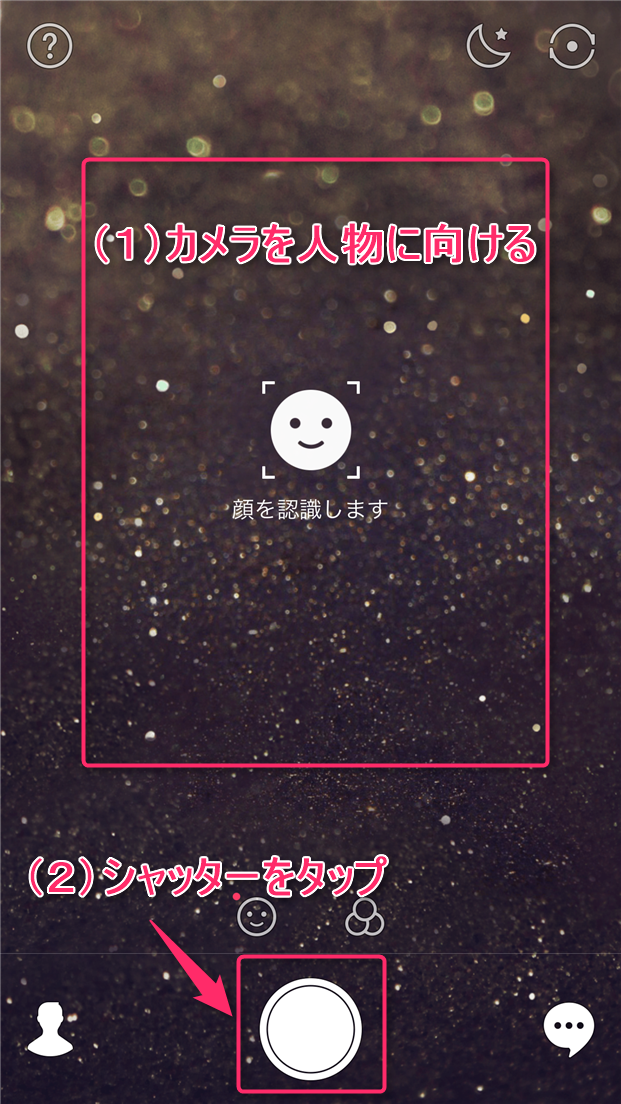
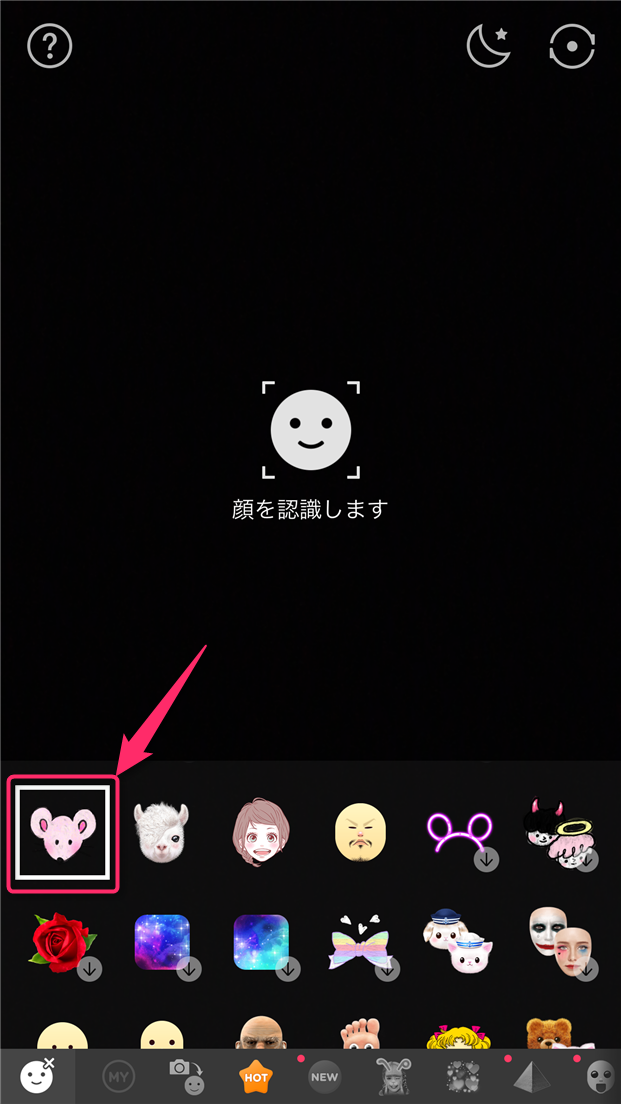
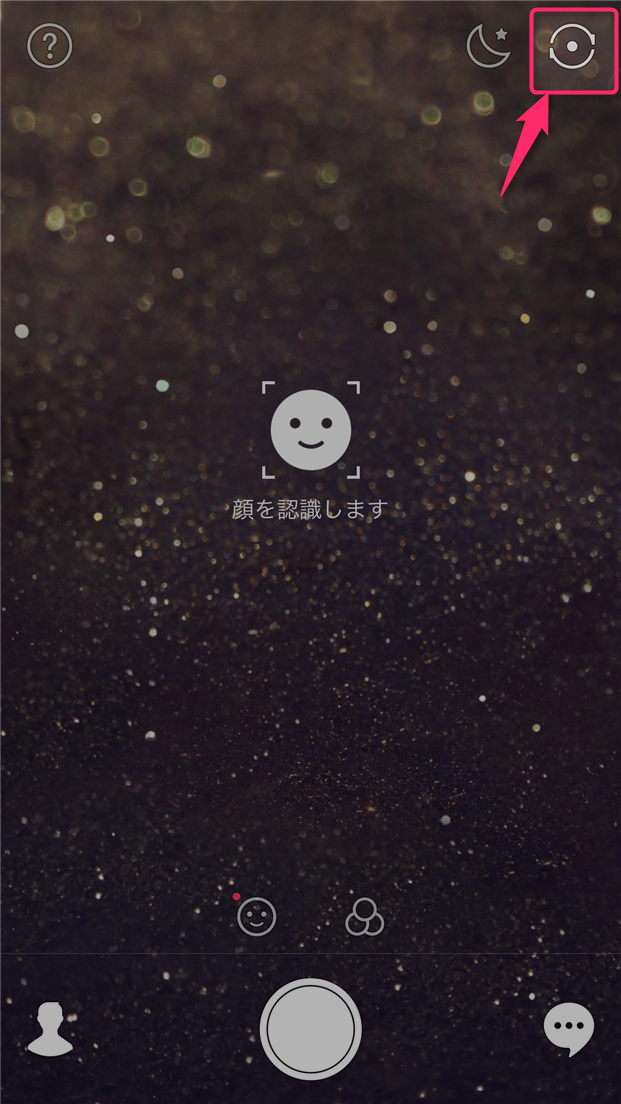
スポンサーリンク